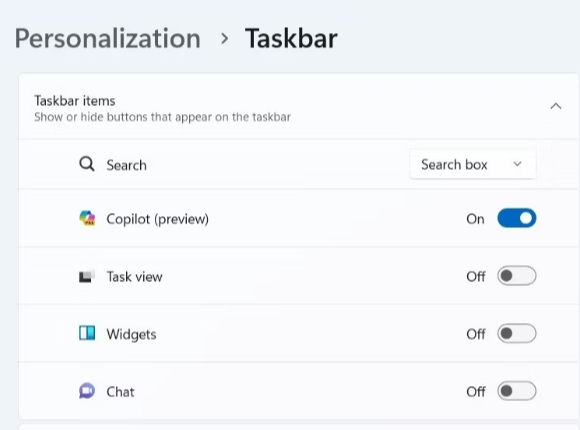Windows Copilot , l'assistant IA innovant de Microsoft, est conçu pour vous aider dans une multitude de tâches, notamment répondre aux demandes de renseignements, ajuster les paramètres du système et générer des images IA. Cependant, si Copilot ne vous convient pas ou si vous le trouvez inutile, vous avez la possibilité de supprimer son icône dans la barre des tâches ou de la désactiver complètement sur votre PC Windows 11. Dans ce guide, nous vous guiderons à travers les étapes pour y parvenir.
Lisez également : Comment activer ou désactiver rapidement Bing Chat AI dans Windows 11
Façons de désactiver Copilot sur Windows 11 –
Comment l’icône Copilot peut-elle être supprimée de la barre des tâches sous Windows 11 ?
L'icône Copilot est visible dans la barre des tâches de Windows 11 par défaut. Si vous souhaitez le garder accessible mais préférez ne pas l'afficher dans la barre des tâches, vous pouvez facilement supprimer l'icône Copilot. Voici comment:
Étape 1 : Cliquez avec le bouton droit sur n’importe quel espace vide de la barre des tâches pour ouvrir un menu contextuel.
Étape 2 : Choisissez « Paramètres de la barre des tâches » dans le menu.
Étape 3 : localisez l’interrupteur à bascule à côté de Copilot dans la zone Paramètres.
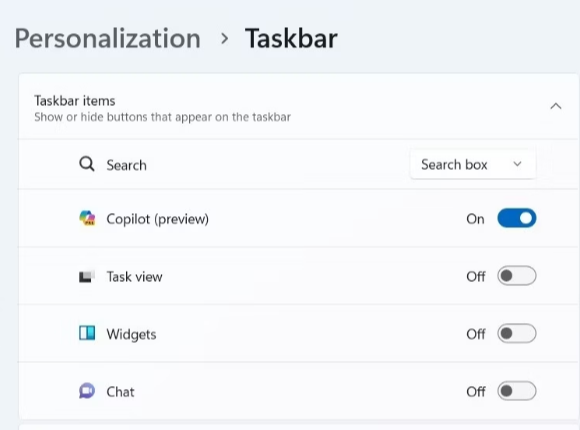
Étape 4 : désactivez simplement cette bascule pour masquer l'icône Copilot dans la barre des tâches.
Avec ce réglage, l'icône Copilot ne sera plus affichée dans votre barre des tâches.
Lisez également : Microsoft dévoile une intégration transparente d'Excel dans Bing Chat - Vérifiez les détails
Comment désactiver Copilot à l’aide des paramètres de stratégie de groupe ?
Bien que la suppression de l'icône Copilot soit relativement simple, elle ne la désactive pas complètement, ce qui peut entraîner un accès involontaire. Cependant, si vous souhaitez désactiver complètement Copilot, vous pouvez le faire à l'aide de l'éditeur de stratégie de groupe local sur les PC Windows 11. Voici comment:
Étape 1 : Appuyez sur Win + S pour ouvrir le menu de recherche.
Étape 2 : Tapez « gpedit.msc » et choisissez le meilleur résultat de correspondance.
Étape 3 : Lorsque l'invite UAC s'affiche, sélectionnez « Oui » pour continuer.
Étape 4 : Dans la section de gauche, accédez à Configuration utilisateur > Modèles d'administration > Composants Windows > Windows Copilot.
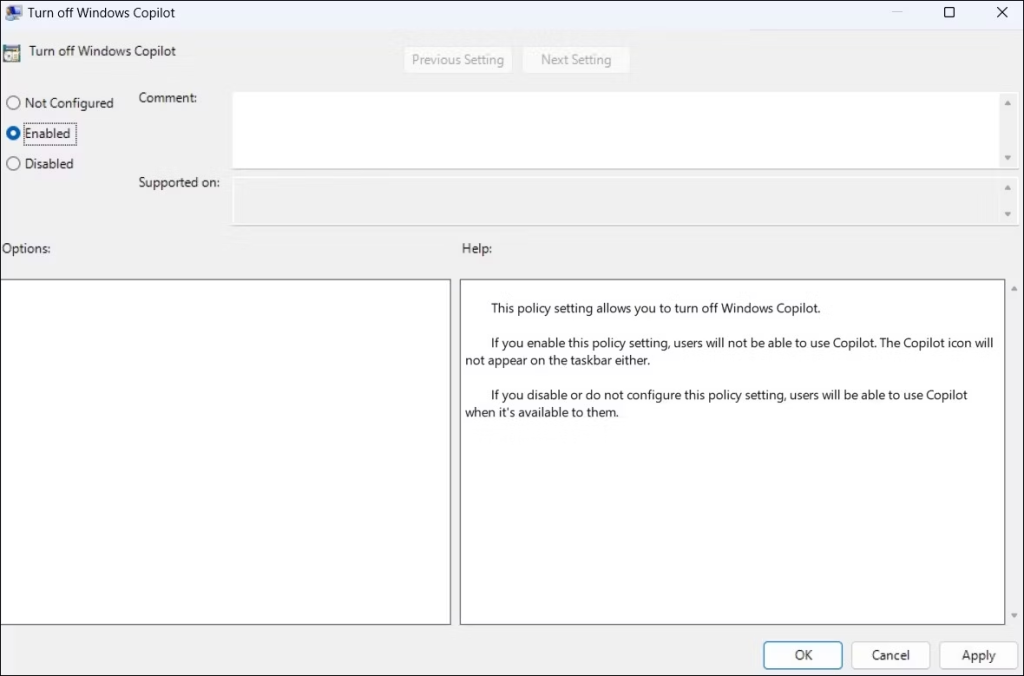
Étape 5 : Dans l'onglet nouvellement ouvert, cliquez deux fois sur la stratégie « Désactiver Windows Copilot » dans le volet de droite.
Étape 6 : Choisissez l'option « Activé ».
Étape 7 : Cliquez sur « Appliquer », puis sur « OK ».
Une fois ces procédures terminées, votre PC Windows 11 ne pourra plus utiliser Copilot, même pas en utilisant le raccourci clavier. Pour désactiver à nouveau Windows Copilot, suivez les instructions précédentes et modifiez la stratégie « Désactiver Windows Copilot » sur « Non configuré » ou « Désactivé ».
Lisez aussi : L'avenir de l'IA : ChatGPT parle, écoute et voit désormais – Ne manquez pas cette occasion !
Comment modifier les fichiers de registre pour désactiver totalement Copilot ?
Si vous préférez désactiver Copilot sur Windows 11 à l'aide de l'éditeur de registre, c'est possible, mais il est crucial de faire preuve de prudence car la modification du registre peut comporter des risques. Assurez-vous toujours de sauvegarder vos fichiers de registre et de générer un point de restauration au préalable pour faciliter la récupération si nécessaire. Voici les étapes :
Étape 1 : Appuyez sur Windows + R pour lancer la boîte de dialogue Exécuter.
Étape 2 : Tapez « regedit » et appuyez sur Entrée pour lancer l'éditeur de registre.
Étape 3 : Lorsque l'invite UAC s'affiche, sélectionnez « Oui ».
Étape 4 : Dans le volet gauche de l'Éditeur du Registre, accédez à HKEY_CURRENT_USER > Logiciel > Politiques > Microsoft > Windows.
Étape 5 : Faites un clic droit sur la touche « Windows » et choisissez « Nouveau » > « Clé ». Renommez la nouvelle clé « WindowsCopilot ».
Étape 6 : Ensuite, faites un clic droit sur la touche « WindowsCopilot », allez dans « Nouveau » et sélectionnez « Valeur DWORD (32 bits) » dans le sous-menu. Nommez le nouveau DWORD « TurnOffWindowsCopilot ».
Étape 7 : Double-cliquez sur le DWORD « TurnOffWindowsCopilot », entrez « 1 » dans le champ de texte et appuyez sur « OK ».
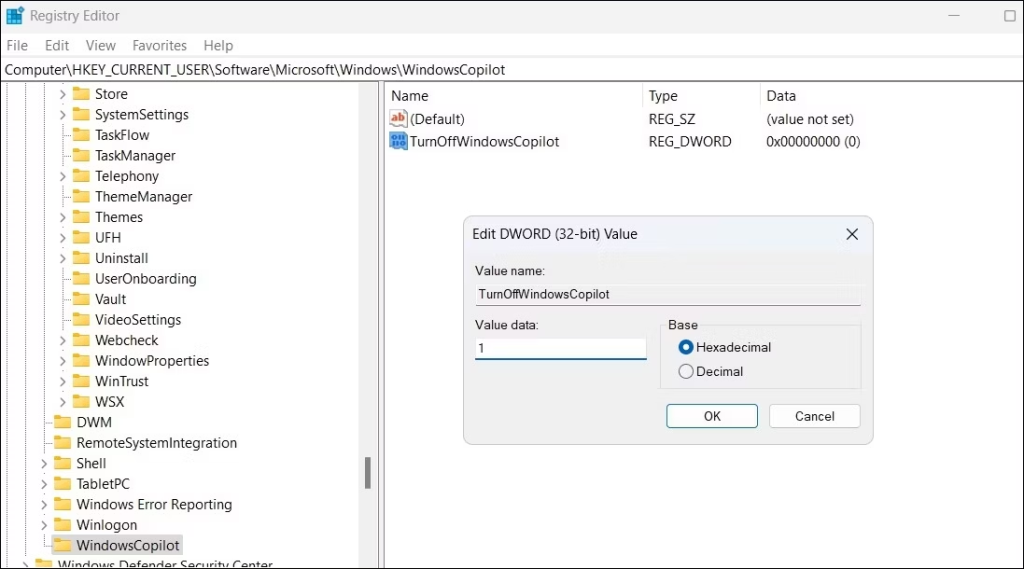
Étape 8 : Redémarrez votre ordinateur.
En suivant ces étapes, vous réussirez à désactiver Windows Copilot sur votre PC Windows 11.
Si vous souhaitez rallumer, répétez simplement les mêmes étapes et définissez la valeur DWORD « TurnOffWindowsCopilot » sur « 0 ». Vous pouvez également supprimer le DWORD « TurnOffWindowsCopilot » si vous souhaitez supprimer complètement la restriction.
Lisez également : Microsoft dévoile une intégration transparente d'Excel dans Bing Chat - Vérifiez les détails
Le dernier mot sur la façon de désactiver Copilot sur Windows 11 ?
Le Windows Copilot est un outil étonnant, mais pas aussi populaire que les autres outils d'IA. Heureusement, il est possible de le désactiver ou de le supprimer. Que vous choisissiez de désactiver complètement Copilot ou de le garder caché, les techniques susmentionnées vous aideront à atteindre votre objectif. Vous pouvez également nous trouver sur Facebook , Twitter , YouTube , Instagram , Flipboard et Pinterest .
Lecture suivante : Microsoft Edge lance la réécriture de texte basée sur l'IA pour une édition sans effort